إذا كنت تتذكر بعض كاميرات الهواتف الذكية المبكرة، فستعرف أن القول بأننا قطعنا شوطًا طويلاً هو قول بخس. اكتسبت كاميرات iPhone العديد من الميزات الجديدة على مر السنين، ومع iPhone 15، ستحصل على أداة مفيدة أخرى: Auto Portrait.
القراءة ذات الصلة:
- ما يمكن توقعه من iPhone 15
- لماذا تبدو كاميرا iPhone الخاصة بي محببة؟
- شرح الوضع الرأسي لـ iPhone: ما هو وكيفية استخدامه
- لماذا يمتلك الايفون 3 كاميرات؟
- كيفية تنزيل iOS 17
- كيف يمكنني الاشتراك في برنامج ترقية iPhone من Apple؟
عند استخدام Auto Portrait على iPhone، لديك المزيد من المرونة عند التقاط صور لأحبائك وحيواناتك الأليفة. إذا كنت تريد التقاط صور للعملاء، فقد تجد أيضًا أن هذه الميزة مفيدة. اليوم، ستتعلم كل ما تحتاج لمعرفته حول استخدام Auto Portrait على iPhone 15.
ما هي الصورة التلقائية على iPhone؟
كما تم الكشف عنه في حدث Apple في سبتمبر 2023، ستسمح لك ميزة Auto Portrait بتحويل صور الأشخاص إلى صور شخصية بسهولة أكبر. في حين أن أجهزة iPhone السابقة كانت تتطلب منك التبديل على وجه التحديد إلى الوضع الرأسي، يمكنك الآن التقاط صور في وضع التصوير الافتراضي لتطبيق الكاميرا.
في وضع التصوير الفوتوغرافي العادي على جهاز iPhone الخاص بك، يمكنك أيضًا ضبط الطول البؤري - الذي يحدد مدى ضبابية الخلفية أو حدتها.
ما هي موديلات iPhone 15 التي ستتلقى ميزة الصورة الشخصية التلقائية؟
قبل أن ننظر إلى كيفية استخدام أداة Auto Portrait الخاصة بـ iPhone 15، من الجيد أن نفهم أين يمكنك استخدامها. والخبر السار هو أن جميع طرز iPhone 15 ستتلقى أداة Auto Portrait، لذلك يجب أن تكون قادرًا على استخدامها بعد ترقية جهازك.
يختلف توفر ميزة Auto Portrait عن بعض أدوات التصوير الفوتوغرافي الجديدة الأخرى القادمة إلى أجهزة iOS في خريف 2023. على سبيل المثال، يتمتع iPhone 15 Pro وPro Max بقدرات تقنية أكبر لالتقاط اللقطات.
كيفية استخدام أداة Auto Portrait على جهاز iPhone 15 الخاص بك
الآن بعد أن عرفت أين يمكنك استخدام ميزة Auto Portrait وما هي، دعنا نوضح لك كيفية استخدامها. وفيما يلي التعليمات التي يجب عليك اتباعها.
- افتح تطبيق الكاميرا على جهاز iPhone الخاص بك وتأكد من وجودك على صورة فاتورة غير مدفوعة.
- اضبط التركيز بحيث يتم وضعه على الشخص أو الحيوان الذي تحاول تصويره.
- اضغط على أيقونة و في الزاوية اليسرى السفلية لتغيير البعد البؤري. سيؤدي الرقم الأصغر (على سبيل المثال f/4) إلى زيادة مستوى التشويش في الخلفية، في حين أن الرقم الأكبر (على سبيل المثال f/8) سيجعل الخلفية أكثر وضوحًا.
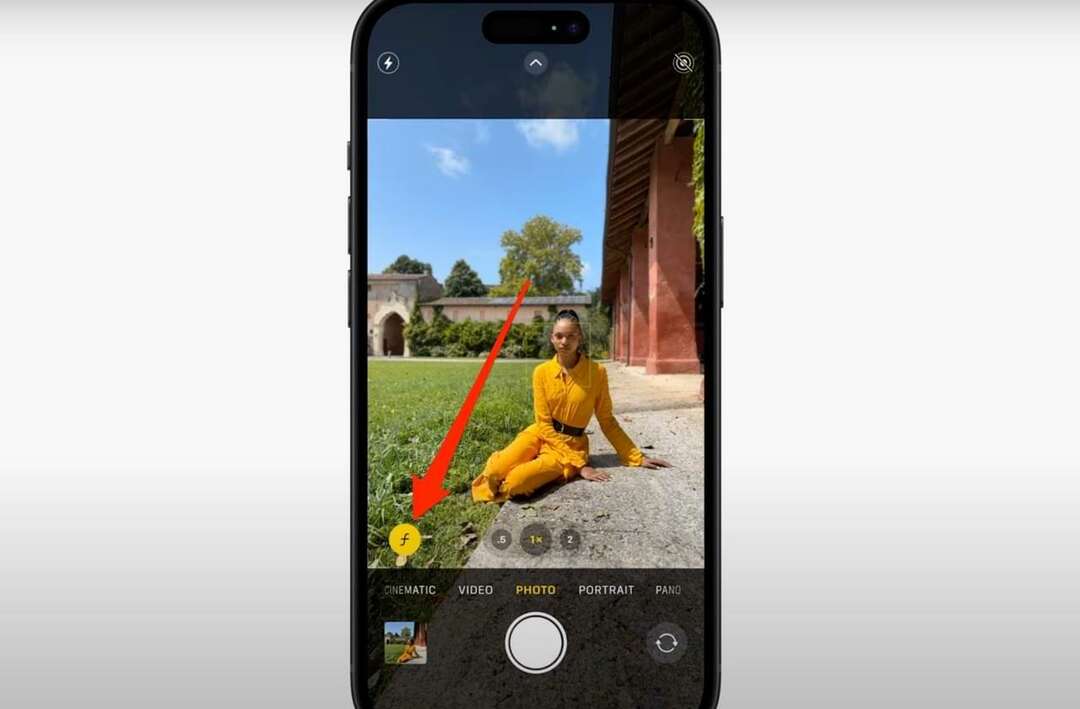
الائتمان: حدث Apple سبتمبر 2023 / يوتيوب
باقي الوظائف في تطبيق الكاميرا، مثل تغيير البعد البؤري (.5، 1x، 2، وما إلى ذلك) هي نفسها الموجودة في أجهزة iPhone السابقة. إذا كنت تريد تعديل صورتك لاحقًا، فيمكنك الانتقال إلى تطبيق Apple Photos متى شئت ذلك.
سيكون لديك أيضًا إمكانية الوصول إلى أدوات التحرير الأخرى المتنوعة، مثل ضبط التعرض والتشبع – مما يعني أنه يمكنك جعل صورك تبدو أفضل قبل مشاركتها سواء بشكل خاص أو على مواقع التواصل الاجتماعي وسائط.
استخدام Auto Portrait على iPhone 15: طريقة جديدة لالتقاط صور مذهلة
يمنحك استخدام Auto Portrait على iPhone 15 مزيدًا من التحكم في العديد من الجوانب داخل الصور التي تلتقطها للأشخاص أو الحيوانات. يمكنك تغيير فتحة اللقطات، مما قد يساعدك في إنشاء تأثير بوكيه جميل عندما تكون الخلفية ضبابية. علاوة على ذلك، لديك أيضًا المزيد من المرونة إذا نسيت التبديل إلى الوضع الرأسي.
بمجرد حصولك على iPhone 15، فمن المفيد تجربة هذه الميزة ورؤية ما يمكنك إنشاؤه. من تعرف؟ ربما ستكون نقطة الدخول إلى هواية جديدة مُرضية!

داني كاتب مستقل يستخدم منتجات Apple لأكثر من عقد من الزمن. لقد كتب لبعض من أكبر المنشورات التكنولوجية على الويب وعمل سابقًا ككاتب داخلي قبل أن يشق طريقه الخاص. نشأ داني في المملكة المتحدة، لكنه يكتب الآن عن التكنولوجيا من قاعدته الاسكندنافية.